

Печатът с копиране и размножаване на изображение позволява на оператора да дефинира мрежа и да постави изображението във всяка клетка, за да го разпечата в множество копия. Операторът избира желания брой редове и колони и необходимия брой копия, и във всяка клетка на мрежата се поставя копие от изображението. Ако клетките не стигат, за да се побере броят изображения, принтерът ще изчака да поставите нов носител и след това ще продължи с печата на заявката. Печатът на следващата част от заявката ще започне от най-горния ред на мрежата и ще продължи надолу до достигане на зададения брой изображения.
Печатът с копиране и размножаване на изображение е възможен и върху ролни носители (опция за ролен носител). И тук мрежата се показва в предварителния преглед и е центрирана върху хартията, ако има достатъчно място от двете страни на мрежата. Ако няма достатъчно място, за да се поберат мрежата и броят копия, печатът на заявката ще продължи по дължината на носителя и ще започне отново от мястото на следващата колона. Заявката ще продължи по този начин до отпечатване на зададения брой копия.
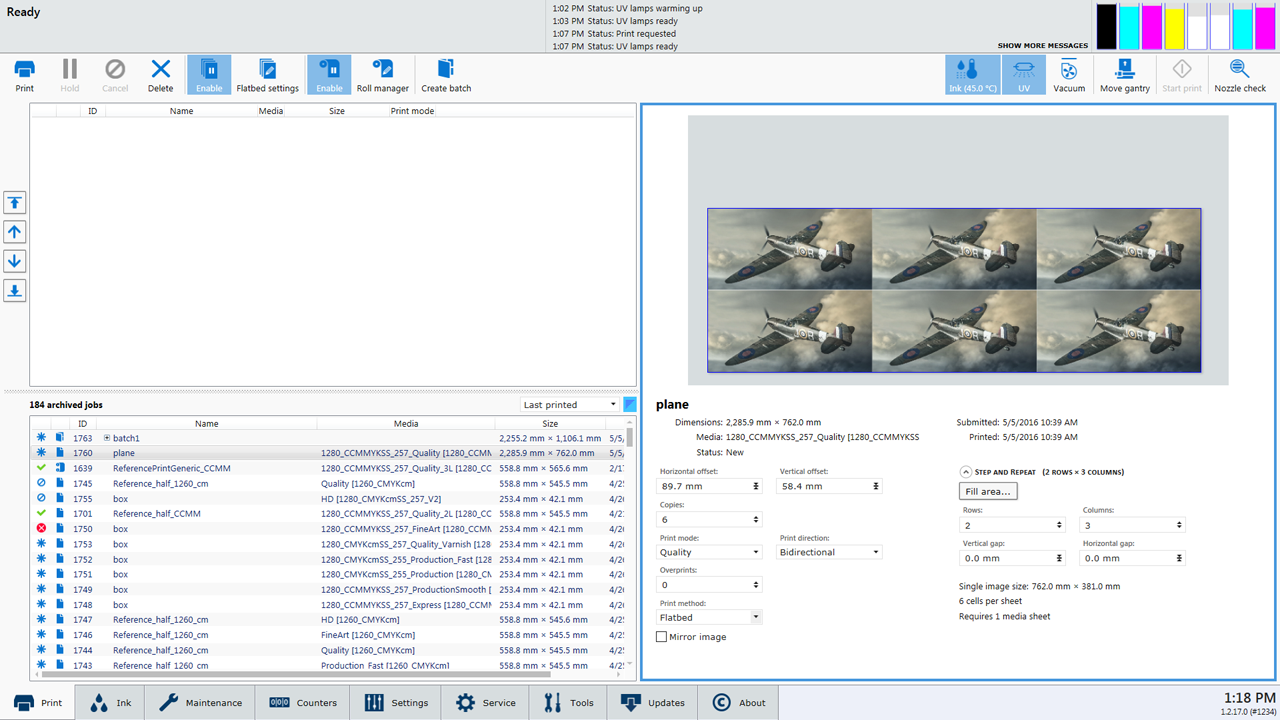
Може също да щракнете върху бутона Fill area... (Област за запълване...), при което мрежата ще се създаде автоматично въз основа на размерите на изображението, размера на носителя и броя копия. Ако използвате този метод, задайте първо броя копия.
Ако въведете повече редове и колони, отколкото могат да се поберат върху носителя, полетата ще покажат предишния брой и ще почервенеят, за да ви предупредят за проблема. Въведете отново числата, така че изображението да се побира върху носителя.
Мрежата се показва в зоната за предварителен преглед, за да видите дали въведеният брой копия се побира върху носителя. Ако броят копия надвишава размера на носителя, в долния край на областта Step and Repeat (Копиране и размножаване) ще видите колко листа от носителя са необходими.
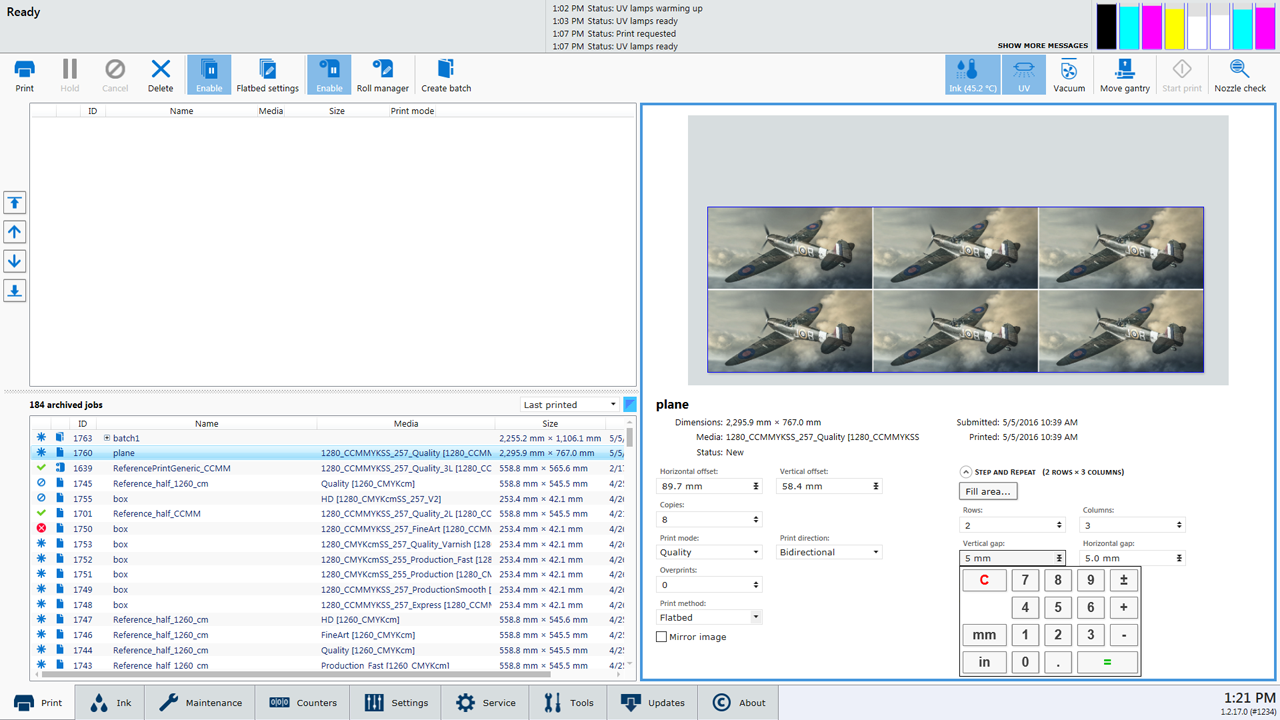
Ако за заявката са необходими няколко листа от носителя, каретката ще се върне в началното си положение и ще изчака да поставите нов лист носител, да потвърдите дебелината на носителя и да изберете иконата Start print (Стартиране на печата), преди да продължи печатът на заявката.